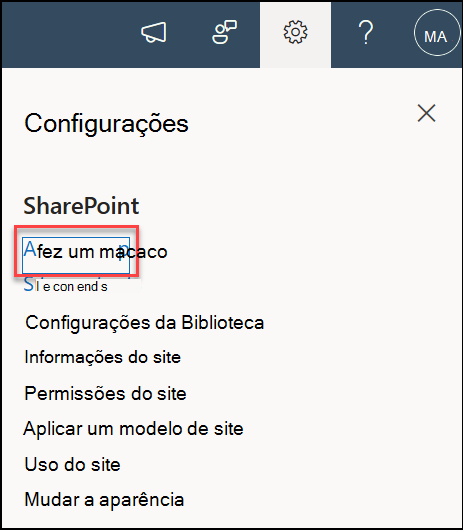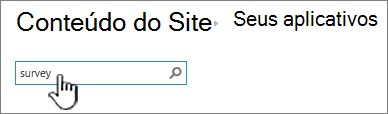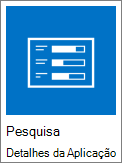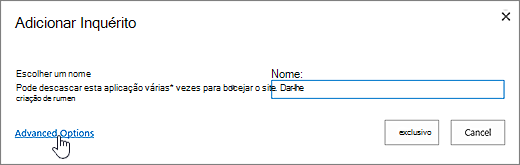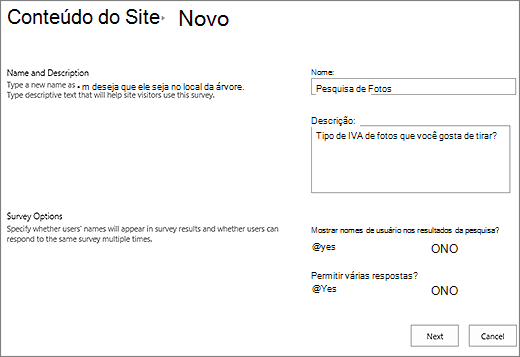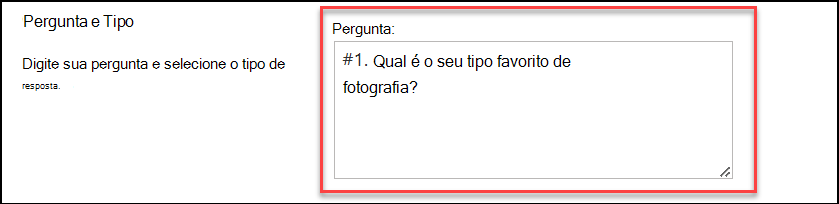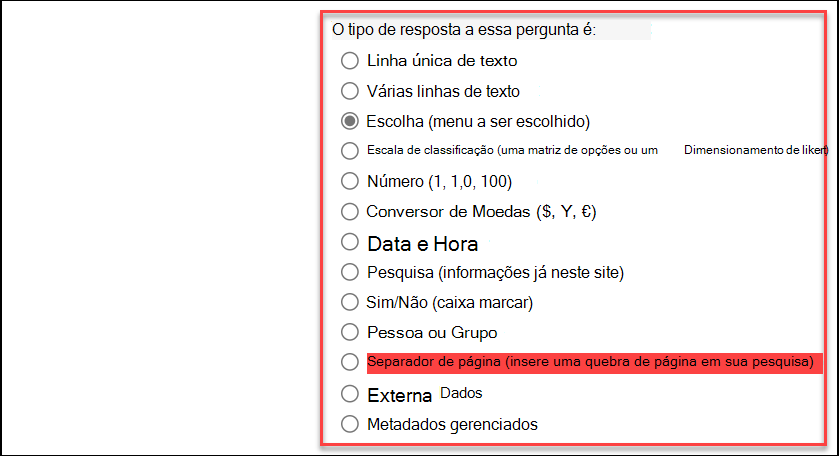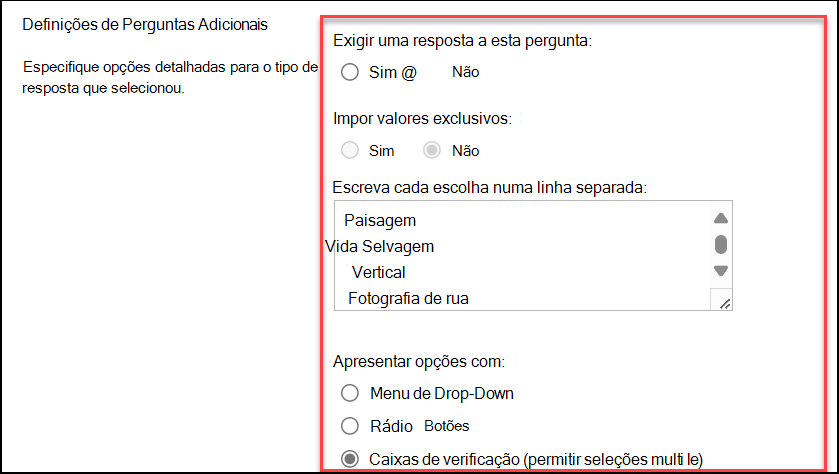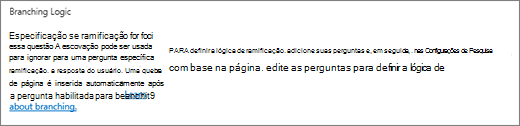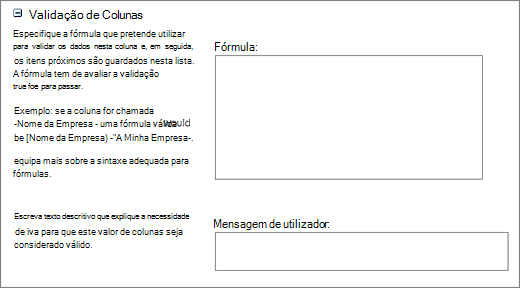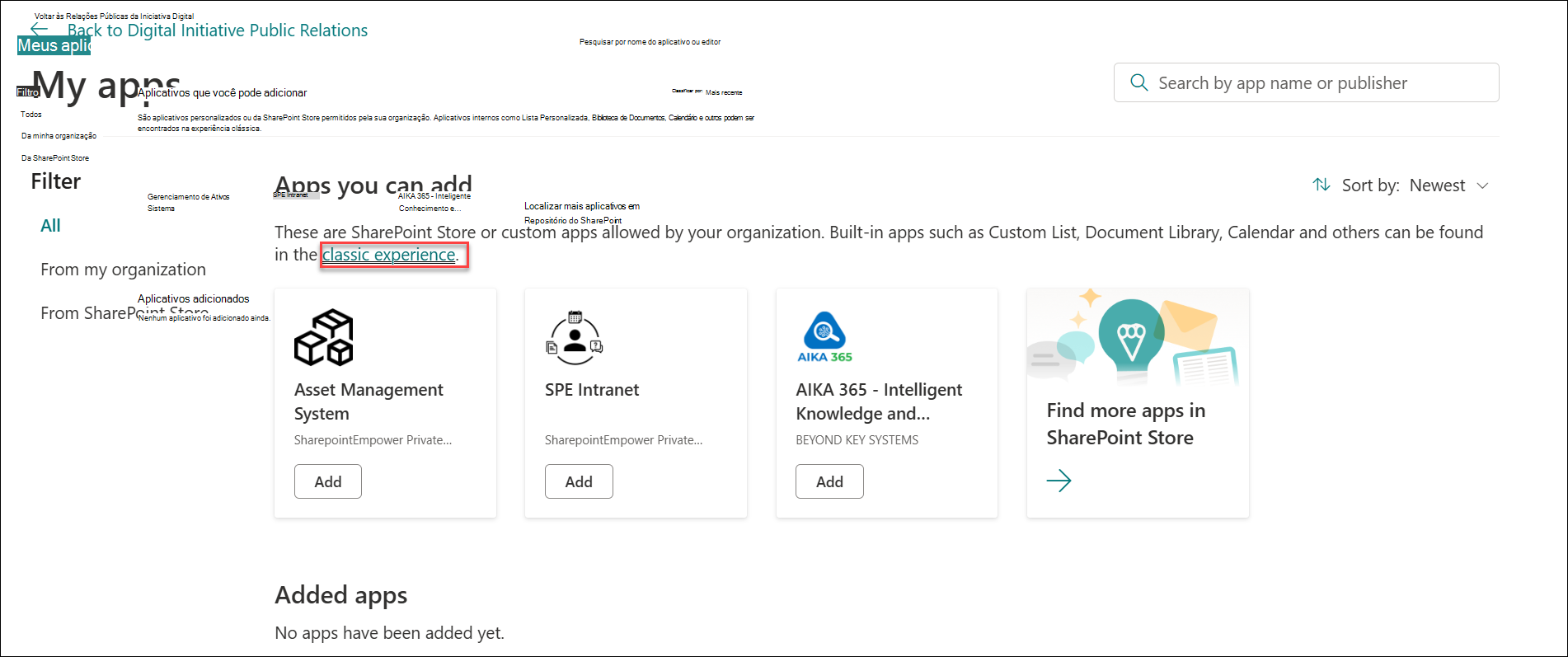Criar uma pesquisa
Aplica-se a
Quando planeia e cria um inquérito do Microsoft Microsoft Office SharePoint Online, está a criar um tipo especial de lista que permite ao proprietário criar perguntas, fazer com que várias pessoas respondam e veja um resumo dos resultados. Para saber como responder e editar respostas ao inquérito, consulte Responder a um inquérito.
Observação: Para criar um inquérito num site do SharePoint, tem de ter permissão para criar listas no site. Uma alternativa é criar o seu inquérito no Excel Web App, onde os resultados são compilados numa folha de cálculo do Excel em vez de numa lista de Microsoft Office SharePoint Online.
Criar uma pesquisa
Observação: O inquérito é uma aplicação padrão Microsoft Office SharePoint Online e deve estar disponível em todas as versões. Se não for uma escolha em aplicações, marcar com o administrador.
Criar um inquérito no Microsoft Office SharePoint Online
-
Inicie sessão no SharePoint com a sua conta escolar ou profissional.
-
Aceda ao site onde pretende criar o inquérito.
-
Selecione Definições
-
Na página As suas Aplicações , na caixa de pesquisa, introduza inquérito.
Selecione o ícone Inquérito .
Observações:
-
Pode optar por aplicações de inquérito internas ou de terceiros, se a sua empresa as permitir. Fale com o seu administrador Microsoft Office SharePoint Online para obter conselhos sobre o que utilizar.
-
Na caixa Adicionar Inquérito , selecione Opções Avançadas.
Também pode introduzir um nome, selecionar Criar e, em seguida, alterar as definições e adicionar perguntas mais tarde.
Observação: Se estiver a utilizar Microsoft Office SharePoint Online, mas os ecrãs tiverem um aspeto diferente, poderá estar na experiência Clássica. Em alternativa, siga os passos no separador Microsoft Office SharePoint Online 2016.
-
Introduza um nome para o inquérito.
-
No campo Descrição , introduza uma descrição do inquérito. A descrição é opcional.
-
Na secção Opções do Inquérito , especifique se pretende que os nomes das pessoas apareçam com as respetivas respostas e se as pessoas podem responder mais do que uma vez ao inquérito.
-
Selecione Avançar.
-
Na página Nova Pergunta , comece a criar a sua primeira pergunta.
-
Introduza o texto da sua pergunta.
-
Selecione o tipo de resposta que pretende na secção Pergunta e Tipo para a sua primeira pergunta.
Observação: Atualmente, não existe uma forma automática de numerar perguntas para apresentação. Se quiser o número das suas perguntas, coloque o número no Nome da Pergunta. As perguntas são adicionadas sequencialmente quando as criou. No entanto, pode alterar a ordem das perguntas a partir da página de definições.
-
-
Na secção Definições de Perguntas Adicionais , pode especificar se é necessária uma resposta à pergunta ou se as pessoas podem responder mais do que uma vez ao inquérito. Consoante o tipo de pergunta, também pode introduzir respostas à escolha e definir um valor predefinido.
-
Se quiser adicionar lógica de ramificação onde o inquérito faz perguntas diferentes com base na última resposta, primeiro tem de concluir a criação do inquérito. Em seguida, pode aceder à página Definições do Inquérito e adicionar lógica de ramificação. Para obter mais informações, consulte Adicionar lógica de ramificação a um inquérito.
-
Na secção Validação de Colunas, se quiser marcar se uma resposta é válida, introduza a fórmula que pretende utilizar para validação na caixa Fórmula. Na caixa Mensagem de Utilizador , descreva o que o utilizador precisa de fazer para garantir que a resposta é válida. Por exemplo, se estiver a pedir a uma funcionária para introduzir a quantidade de tempo em que trabalhou num departamento, pode especificar que não pode demorar mais do que o tempo total em que trabalhou para a empresa. Para obter mais informações sobre fórmulas, consulte Exemplos de fórmulas comuns no SharePoint Listas.
-
Siga um destes procedimentos:
-
Para criar perguntas adicionais, selecione Pergunta Seguinte e, em seguida, introduza informações para a pergunta seguinte. Continue o processo até adicionar todas as perguntas pretendidas.
-
Se tiver terminado de adicionar perguntas, selecione Concluir.
-
-
Para ver o seu inquérito, em Recentes na barra de Iniciação Rápida, selecione o nome do inquérito.
Criar um inquérito no Microsoft Office SharePoint Online 2016 ou Microsoft Office SharePoint Online 2013
-
No Microsoft Office SharePoint Online, navegue para o site onde pretende adicionar o inquérito.
-
No Microsoft Office SharePoint Online, selecione Definições
-
Na página As suas Aplicações , na caixa de pesquisa, introduza inquérito.
Selecione o ícone Inquérito .
Observações:
-
Pode optar por aplicações de inquérito internas ou de terceiros, se a sua empresa as permitir. Para obter conselhos sobre o que utilizar, contacte o administrador do Microsoft Office SharePoint Online.
-
Não vê o aplicativo que você está procurando? Talvez seja necessário alternar para a experiência clássica do SharePoint selecionando o link experiência clássica.
-
-
Na caixa Adicionar Inquérito , selecione Opções Avançadas.
Também pode introduzir um nome, selecionar Criar e, em seguida, alterar as definições e adicionar perguntas mais tarde.
-
Introduza um nome para o inquérito.
-
No campo Descrição , introduza uma descrição do inquérito. A descrição é opcional.
-
Na secção Opções do Inquérito , especifique se pretende que os nomes das pessoas apareçam com as respetivas respostas e se as pessoas podem responder mais do que uma vez ao inquérito.
-
Selecione Avançar.
-
Na página Nova Pergunta, introduza o texto da sua pergunta e, em seguida, selecione o tipo de resposta que pretende na secção Pergunta e Tipo para a sua primeira pergunta.
Observação: Atualmente, não existe forma de numerar perguntas para apresentação, uma vez que não pode adicionar colunas adicionais a um Inquérito. Se quiser o número das suas perguntas, coloque o número no Nome da Pergunta. As perguntas são adicionadas sequencialmente quando as criou. No entanto, pode alterar a ordem das perguntas a partir da página de definições.
-
Na secção Definições de Perguntas Adicionais, especifique definições adicionais para a sua pergunta, tais como se é necessária uma resposta à pergunta. Consoante o tipo de pergunta, também pode introduzir respostas à escolha e um valor predefinido opcional.
-
Se quiser adicionar lógica de ramificação, ou seja, o inquérito faz perguntas diferentes com base na última resposta, primeiro terá de concluir a criação do inquérito. Em seguida, pode aceder à página Definições do Inquérito e adicionar lógica de ramificação. Para obter mais informações, consulte Adicionar lógica de ramificação a um inquérito.
-
Na secção Validação de Colunas, se quiser marcar se uma resposta é válida, introduza a fórmula que pretende utilizar para validação na caixa Fórmula. Na caixa Mensagem de Utilizador , descreva o que o utilizador precisa de fazer para garantir que a resposta é válida. Por exemplo, se estiver a pedir a uma funcionária para introduzir a quantidade de tempo em que trabalhou num departamento, pode especificar que não pode demorar mais do que o tempo total em que trabalhou para a empresa. Para obter mais informações sobre fórmulas, consulte Exemplos de fórmulas comuns no SharePoint Listas.
-
Siga um destes procedimentos:
-
Para criar perguntas adicionais, clique em Pergunta Seguinte e, em seguida, introduza informações para a pergunta seguinte. Continue o processo até adicionar todas as perguntas pretendidas.
-
Se tiver terminado de adicionar perguntas, selecione Concluir.
-
-
Para ver o seu inquérito, em Recentes na barra de Iniciação Rápida, selecione o nome do inquérito.
As perguntas são listadas em sequência à medida que as cria, mas, por vezes, tem de alterar a ordem. Por exemplo, está a utilizar a Lógica de ramificação e quer que todas as perguntas relacionadas com um assunto sejam feitas antes da ramificação. Para alterar a ordem, siga estes passos.
-
Navegue para o inquérito que pretende alterar a ordem das perguntas.
-
No cabeçalho do inquérito, selecione Definições e, em seguida, selecione Definições do Inquérito.
-
Na caixa de diálogo Definições , desloque-se para baixo até à parte inferior da página e selecione Alterar a ordem das perguntas.
-
Na caixa de diálogo Alterar Ordenação de Colunas , altere os números em Posição de Cima para colocar as perguntas na ordem pretendida.
-
Selecione OK e, na barra iniciação rápida ou nos trilhos, selecione o nome do inquérito.
Se quiser reutilizar um inquérito, mas remover respostas mais antigas, utilize o Gerenciador de Sites para limpar os dados sem perder as perguntas.
Para obter mais informações, consulte Eliminar todos os dados de um inquérito existente.
Um Microsoft Office SharePoint Online inquérito faz parte do seu site, pelo que qualquer pessoa com o que possa ver listas e bibliotecas poderá ver o inquérito. Os seus utilizadores têm de ter permissões de contribuição para poderem responder ao inquérito. Para obter mais informações sobre permissões, consulte Editar permissões para uma lista ou biblioteca.
Pode colocar o inquérito na home page ao inseri-lo como uma Peça de Aplicação. Para obter mais informações, consulte Adicionar uma Peça de Aplicação a uma página.
Para enviar uma ligação para o Inquérito por e-mail ou MI, selecione e copie o URL a partir da barra de endereço do browser e cole-o na sua mensagem.
Outros tópicos relacionados com o inquérito
Eis alguns tópicos adicionais que o ajudarão a planear, gerir, ver permissões e muito mais no seu inquérito:
Deixe um comentário
Este artigo foi útil? Caso tenham sido, fale conosco na parte inferior desta página. Caso contrário, informe-nos sobre o que foi confuso ou em falta. Se você chegou até aqui por meio de uma pesquisa e essas informações não são o que você queria, diga o que você estava procurando. Usaremos seus comentários para verificar novamente as etapas e atualizar este artigo.